
Se fotos og videoer på Mac
Du kan få vist fotos, Live Photos og videoer enkeltvis for at se, redigere og dele dem. Du kan derefter zoome ind og ud, markere et foto eller en video som favorit, redigere dem m.m.
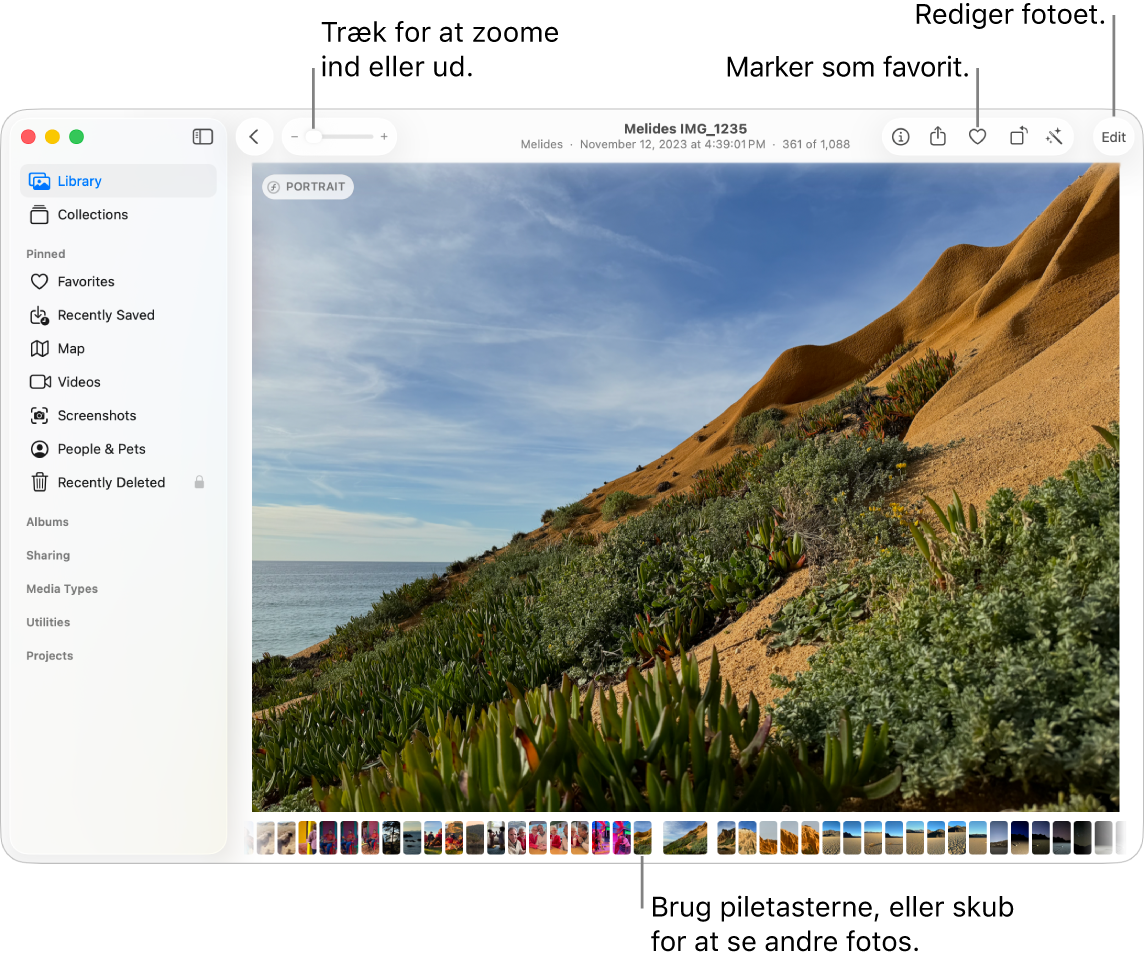
Se et foto
Gå til appen Fotos
 på din Mac.
på din Mac.I indholdsoversigten klikker du på Bibliotek, en samling eller et album for at se fotoene.
Dobbeltklik på et foto for at se en forstørret visning af det.
Du zoomer ind eller ud på et foto ved at trække zoommærket eller knibe udad eller indad på pegefeltet. Du kan trække det zoomede billede til en anden placering.
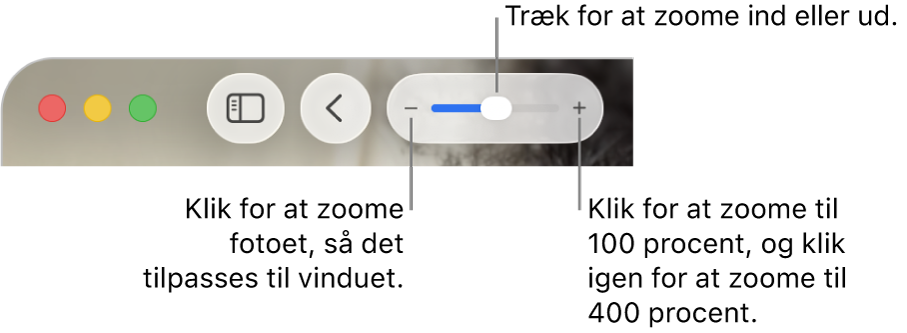
Tip: Du kan få vist et foto på fuld skærm ved at vælge Oversigt > Start fuld skærm. Tryk på piletasterne for at rulle gennem dine fotos. Du afslutter visning i fuld skærm ved at trykke på esc (Escape).
Afspil et Live Photo
Med nogle iPhone-modeller kan du tage Live Photos, hvor der tages et stillbillede og optages en kort video, der viser øjeblikkene lige før og efter billedet. Live Photos har en etiket i øverste venstre hjørne.
Gå til appen Fotos
 på din Mac.
på din Mac.Klik på Livefotos under Medietyper i indholdsoversigten.
Hvis Livefotos ikke vises i indholdsoversigten, skal du holde markøren over Medietyper i indholdsoversigten og klikke på
 .
.Dobbeltklik på en miniature af et Live Photo for at se det enkeltvist.
Hold markøren over Live Photo-etiketten
 eller Portræt-etiketten
eller Portræt-etiketten  , hvis det er et Live Photo, der blev taget i portrætfunktion.
, hvis det er et Live Photo, der blev taget i portrætfunktion.
Afspil en video
Gå til appen Fotos
 på din Mac.
på din Mac.Klik på Videoer under Medietyper i indholdsoversigten.
Hvis Videoer ikke vises i indholdsoversigten, skal du holde markøren over Medietyper i indholdsoversigten og klikke på
 .
.Dobbeltklik på videoen for at åbne den.
Når du holder markøren over en video, vises betjeningspanelet til videoer.
Klik på
 .
.Tip: Du kan også trykke Alternativ-Mellemrum for at starte eller stoppe afspilningen.
Du kan bruge betjeningspanelet til video til at sætte videoklippet på pause, justere lyden m.m.
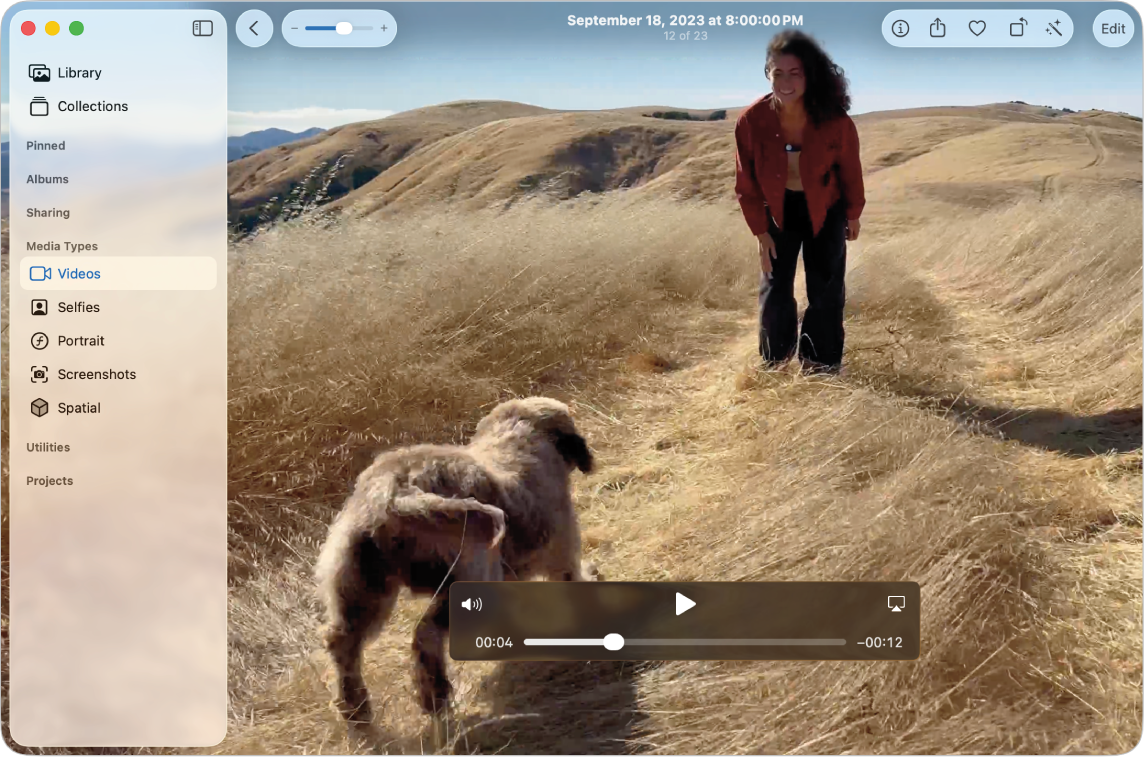
Gå til det næste foto eller den næste video
Gå til appen Fotos
 på din Mac.
på din Mac.Gør et af følgende for at navigere mellem fotos på en nem måde:
Tryk på piletasterne, eller skub til venstre eller højre med to fingre.
Klik i rækken med miniaturer under det aktuelle foto for at hoppe til et andet foto. Hvis miniaturerne ikke vises, skal du vælge Oversigt > Vis miniaturer.